Eliminar videos de YouTube de la computadora

El procedimiento para eliminar un video de YouTube usar su propia computadora es simple y toma unos minutos.
Para eliminar un video de su canal de YouTube, vaya a la página principal de la plataforma de Google y haga clic en el botón Inicia presente en la parte superior derecha, luego selecciona el tuyo Cuenta de Google, ingrese la contraseña en el campo Ingresa tu contraseña y presiona el botón adelante iniciar sesión.
Ahora, haz clic en el tuyo Imágenes (o icono deomino si no ha personalizado su cuenta) en la parte superior derecha, seleccione el elemento Creator Studio en el menú que aparece y, en la página recién abierta, haga clic en la opción Gestión de video presente en la barra lateral de la izquierda para ver la lista de todos los videos subidos a su canal de YouTube.
Luego ubique el video a eliminar, presione el ícono de flecha apuntando hacia abajo (presente junto al artículo Modificación), seleccione el elemento elimina en el menú que aparece y haga clic en el botón elimina para eliminar la película de forma permanente. el mensaje Video eliminado confirmará la cancelación.
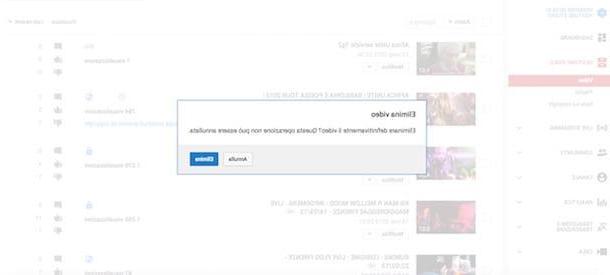
Si necesita eliminar varios videos y no desea repetir la operación varias veces, debe saber que puede elegir la eliminación múltiple. En la sección Creator Studio, coloque la marca de verificación junto a los videos que desea eliminar, luego haga clic en el botón acciones presente en la parte superior y presiona la voz elimina en el menú que aparece.
En la ventana recién abierta, puede ver el mensaje ¿Eliminar de forma permanente [número] videos? Esta operación no se puede deshacer: haga clic en el botón elimina para proceder con la cancelación, en caso contrario presione el botón cancelar en caso de dudas.
Si, por el contrario, has visto un video que en tu opinión no debería estar en YouTube, debes saber que no puedes eliminarlo de forma independiente pero puedes enviar un informe a YouTube que analizará el video en cuestión y decidirá si eliminarlo o no.
Para denunciar un video, haga clic en el ícono tres puntos presente debajo del reproductor del video en cuestión, seleccione el elemento informe en el menú que aparece y coloque la marca de verificación junto a uno de los elementos disponibles entre Contenido de naturaleza sexual, Contenido violento o repulsivo, Contenido ofensivo o que incite al odio, Acciones dañinas y peligrosas, Abuso infantil, Promover el terrorismo, Spam o engañoso e No respeta mis derechos.
Después de indicar el motivo de su denuncia, es posible que se le solicite más información a través del menú desplegable. Escoge una opción. Por ejemplo, si desea denunciar un video porque cree que no se están respetando sus derechos, coloque la marca de verificación junto a la opción No respeta mis derechos, luego elija una de las opciones disponibles de Infringe mis derechos de autor, Invade mi intimidad e Otra denuncia legal a través del menú desplegable Escoge una opción.
Ahora, haga clic en el botón adelante, indique sus motivos en el campo Proporcione más detalles. de la nueva ventana abierta (máximo 500 caracteres) y presiona los botones informe e cerca para enviar su informe y cerrar la ventana. Si YouTube considera que su informe es válido, se eliminará el video.
Eliminar videos de YouTube de teléfonos inteligentes y tabletas
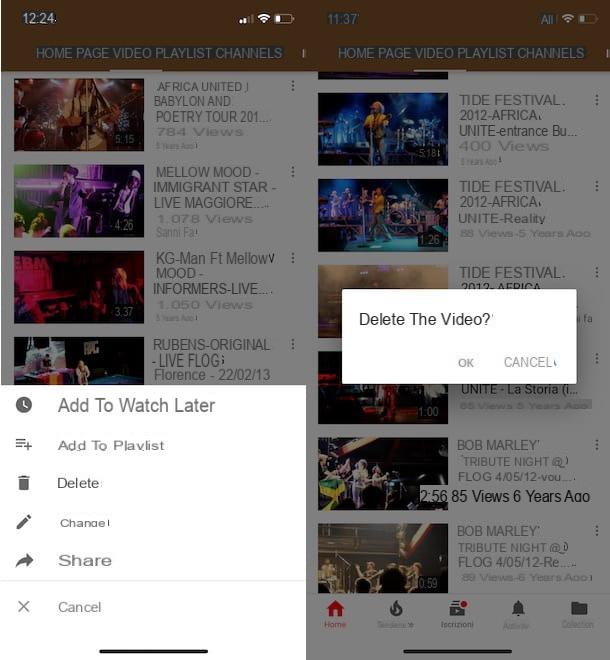
Con eliminar un video de YouTube de teléfonos inteligentes y tabletas, necesitas descargar la aplicación de YouTube, disponible de forma gratuita para dispositivos Android e iOS.
Después de descargar la aplicación de YouTube de la tienda de su dispositivo, iníciela, por lo tanto, puntee en su icono en la pantalla de inicio (un triángulo blanco sobre fondo rojo), luego toque elomino presente en la parte superior derecha, presiona el botón Inicia, elige el tuyo Cuenta de Google y entrar en el la contraseña acceso.
Una vez que haya iniciado sesión en su cuenta, toque la suya Imágenes en la parte superior derecha y presiona la voz Mi canal para ir a la pantalla principal de su canal de YouTube. Ahora, seleccione el elemento Video presente en el menú superior, ubique el video de su interés y toque el ícono de tres puntos verticales, luego seleccione el elemento elimina, presiona el botón OK para confirmar la eliminación y listo.
Debes saber que incluso desde teléfonos inteligentes y tabletas, puedes solicitar la eliminación de videos de otras personas a través de un informe. Para ello, acceda al reproductor del vídeo en cuestión y toque el icono de tres puntos verticales presente en la parte superior derecha del reproductor, luego presiona el elemento informe, coloque la marca de verificación junto a una de las opciones disponibles (Contenido de naturaleza sexual, Contenido violento o repulsivo, Contenido ofensivo o que incite al odio, Acciones dañinas y peligrosas, Abuso infantil, Promover el terrorismo, Spam o engañoso e No respeta mis derechos) y toque el botón informe.
Si se le solicita, proporcione información adicional ingresándola en el campo Proporcione más detalles. y haga clic en el icono flecha apuntando a la derecha para enviar el informe.
Soluciones alternativas
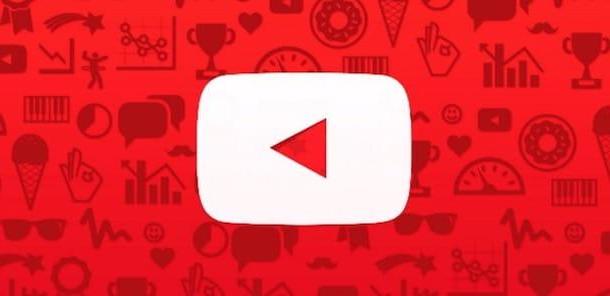
Como habría entendido, eliminar un video de YouTube es un procedimiento irreversible: el video eliminado no solo ya no estará disponible en la plataforma para compartir videos, sino que ni siquiera será posible recuperarlo en caso de dudas. Por esta razón, necesitas saber que existen. soluciones alternativas a la eliminación definitiva de un video que podría ser adecuado para ti.
La primera solución que puede considerar es hacer que los videos sean privados. Después de iniciar sesión en su cuenta, haga clic en la suya Imágenes en la parte superior derecha y seleccione el elemento Creator Studio. Presione, por lo tanto, en la voz Gestión de video presente en la barra lateral de la izquierda y haga clic en el elemento Modificación relacionado con el video de tu interés.
Si está operando a través de la aplicación de YouTube para teléfonos inteligentes y tabletas, toque el suyo Imágenes y presiona la voz Mi canal, luego seleccione la opción Video, toque el icono de tres puntos verticales presente junto al video que se va a editar y presiona sobre el elemento Modificación.
Ahora, presione la opción Público, seleccione el artículo privado y haga clic en el botón Guardar cambios presente en la parte superior derecha. Alternativamente, coloque la marca de verificación junto al video de su interés (incluso más de uno), presione el elemento acciones en la parte superior y seleccione la opción Privado en el menú que aparece, luego coloque la marca de verificación junto al elemento Soy consciente de que no podré cancelar esta actualización una vez que haya comenzado y haga clic en el botón Está enviado.
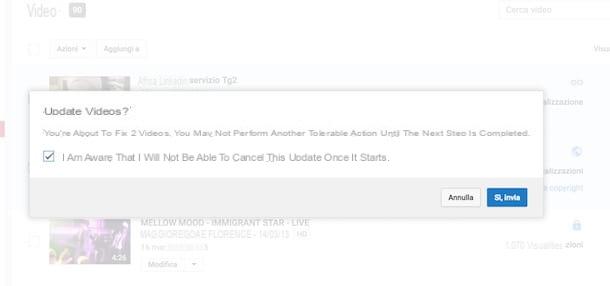
Al hacerlo, el video ya no será visible públicamente, pero seguirá estando disponible en su canal de YouTube y, en caso de dudas, podrá hacerlo público nuevamente en cualquier momento. Para obtener más información, puede leer mi guía sobre cómo funciona YouTube.
Una solución similar al video privado es el modo No enlistado lo que hace que el video sea invisible para el público, pero aún accesible para quienes conocen su dirección. El procedimiento para hacer un video. No enlistado es similar a lo que se describió anteriormente para los videos privados: al editar el video, presiona la voz Público, seleccione la opción No enlistado y haga clic en el botón Guardar cambios.
Si por el contrario tu intención es poner punto y final a tu experiencia en YouTube y quieres eliminar todas tus pistas, puedes optar por eliminar el canal: en este caso, te dejo con mi guía sobre cómo eliminar un Canal de Youtube.
Cómo eliminar videos de YouTube
























